
时间:2020-10-10 03:51:10 来源:www.win10xitong.com 作者:win10
有网友来反映说他用电脑的时候会遇到Win10企业版限定PIN码最小位数的情况,就前来向小编求助,如果你平时没有经常琢磨系统知识,那这次就可能不知道该如何处理了。那能不能解决呢?肯定时可以解决Win10企业版限定PIN码最小位数的问题,我们其实只需要这样操作:1、按下键盘上win+R组合键,调出运行窗口,并输入"gpedit.msc"命令,并确定执行;2、然后在本地组策略编辑器中,依次找到"计算机配置"-"管理模板"-"系统"-"PIN复杂性","最大PIN长度",并双击打开进行编辑就可以很好的处理了.我们下面一起来看看更详细的Win10企业版限定PIN码最小位数的详细解决方式。
PIN是什么意思?PIN即个人识别码(PIN=personal identification number ),用于保护智能卡免受误用的秘密标识代码。PIN 与密码类似,只有卡的所有者才知道该PIN。PIN是一个额外的安全功能,可以保护用户账户以及计算机内的敏感数据,启用后,你将可以使用简短的PIN码登录Windows,或者在应用商店内支付,整个过程无需使用你的微软账户密码,也无需按回车键。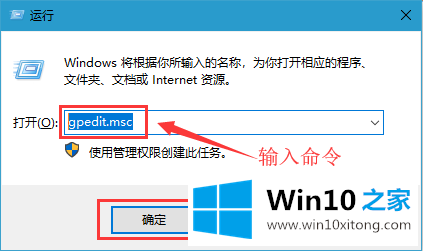
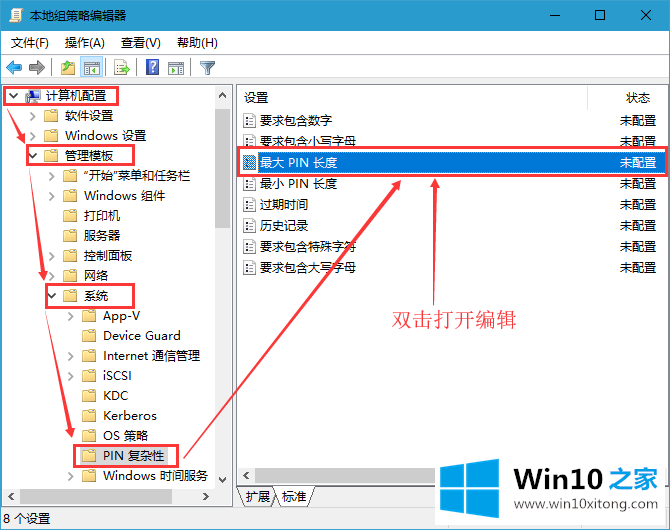
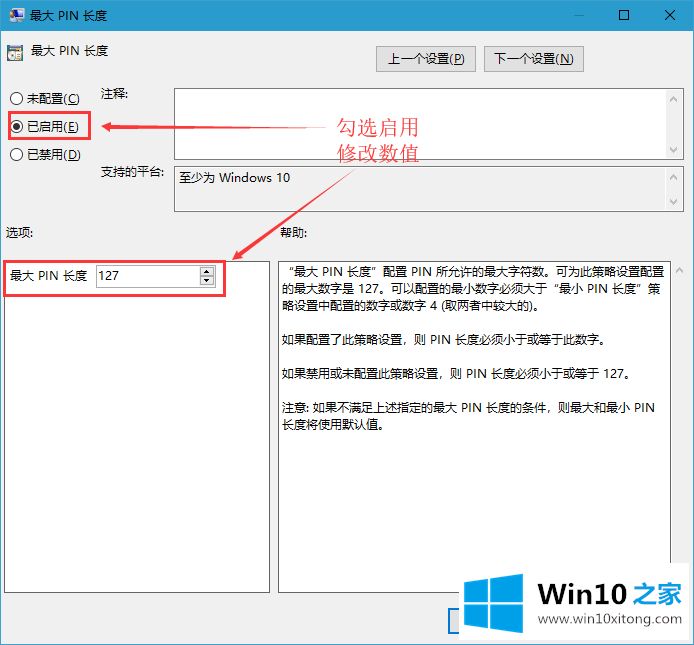
Win10企业版限定PIN码最小位数问题在以上文章中就已经非常详细的描述了解决办法,本站还会每天发布很多关于windows系统的相关教程,同时也提供系统下载,请多多关注。